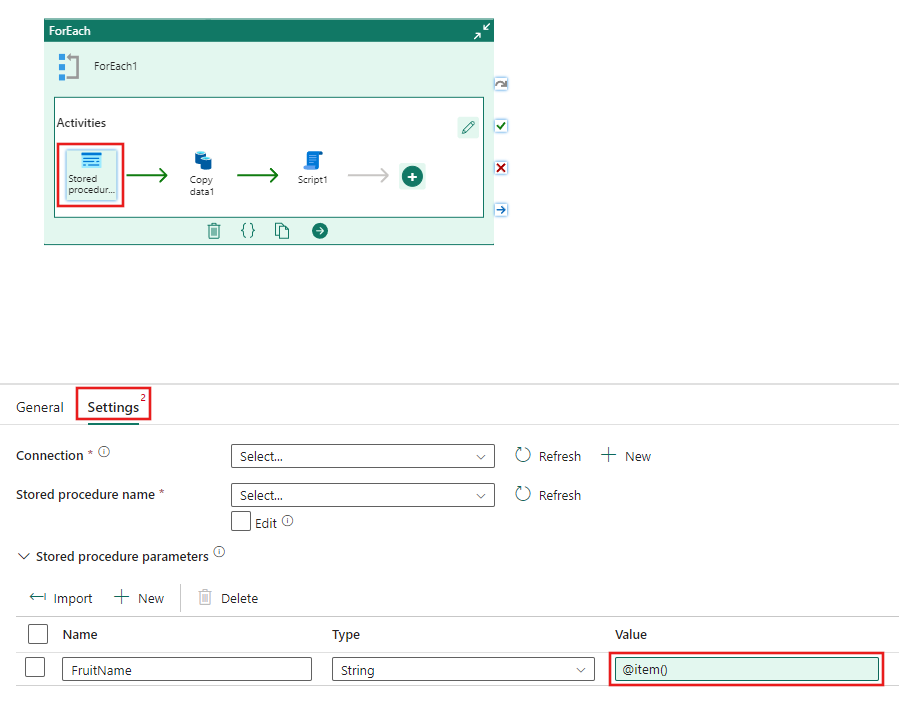Transformera data med en ForEach-aktivitet
ForEach-aktiviteten definierar ett upprepat kontrollflöde i en Microsoft Fabric-pipeline. Den här aktiviteten används för att iterera över en samling och kör angivna aktiviteter i en loop. Loopimplementeringen av den här aktiviteten liknar en ForEach-loopstruktur i programmeringsspråk.
Lägga till en ForEach-aktivitet i en pipeline
I det här avsnittet beskrivs hur du använder en ForEach-aktivitet i en pipeline.
Förutsättningar
För att komma igång måste du uppfylla följande krav:
- Ett klientkonto med en aktiv prenumeration. Skapa ett konto kostnadsfritt.
- En arbetsyta skapas.
Skapa aktiviteten
Skapa en ny pipeline på din arbetsyta.
Sök efter ForEach i panelen för pipeline Aktiviteter och välj den för att lägga till den i arbetsytan för pipeline. Om du inte kan se den från början använder du pilen till höger i aktivitetsfältet för att rulla åt höger för att hitta den.
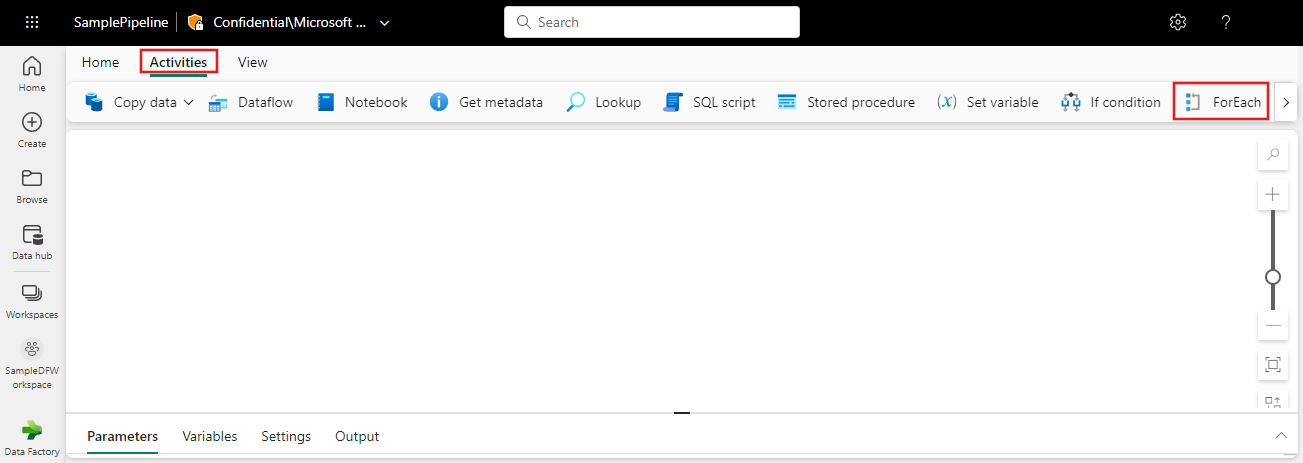
Välj den nya ForEach-aktiviteten på arbetsytan om den inte redan är markerad.
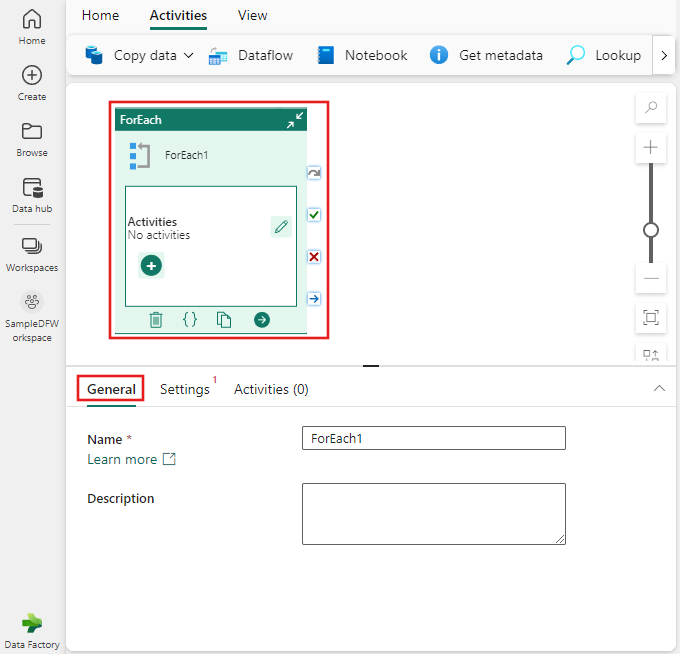
På fliken Allmänt längst ned på arbetsytan anger du ett namn för aktiviteten i egenskapen Namn.
(Valfritt) Du kan också ange en beskrivning.
ForEach-inställningar
Välj fliken Inställningar, där du kan ange om bearbetningen av objekten i batchen ska vara sekventiell (eller på annat sätt parallellt). Du kan också ange ett maximalt antal objekt att bearbeta samtidigt med Batch-antal. Slutligen måste du ange en lista över kommaavgränsade Objekt, som kan parametriseras eller innehålla dynamiskt innehåll. Lägg till några objekt i listan objekt enligt exemplet.
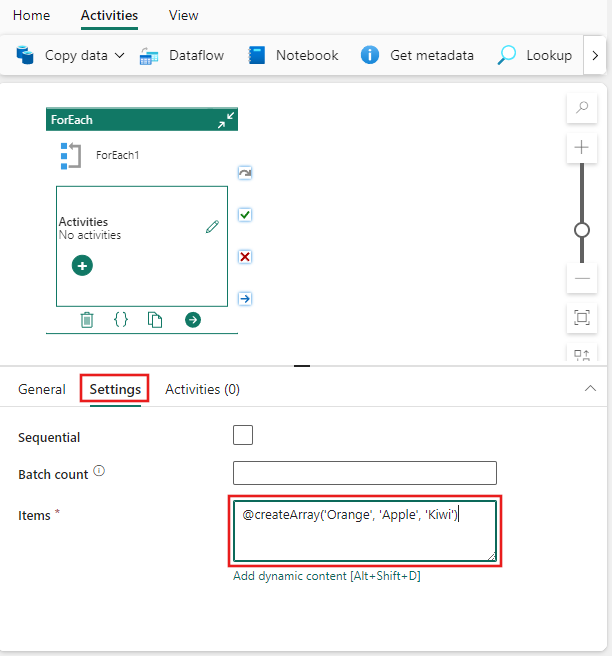
ForEach-aktiviteter
Du definierar också en aktivitet eller aktiviteter som ska utföras på vart och ett av objekten i listan i fönstret ForEach Aktiviteter.
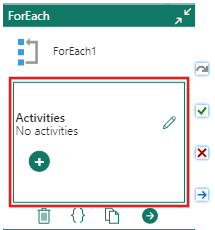
Välj knappen + för att lägga till en ny aktivitet i fönstret. Du ser en lista över aktiviteter att välja. Du kan lägga till flera aktiviteter i ForEach-aktiviteten och var och en körs på vart och ett av objekten i listan Objekt. Oavsett om alternativet Sekventiell är markerat i FörVarje-inställningarna eller inte, bearbetas varje underaktivitet i panelen FörVarje-aktiviteter sekventiellt för varje objekt. Men om Sekventiella inte har valts bearbetas flera objekt parallellt, var och en av dem körs sekventiellt via listan över underordnade aktiviteter som angetts.
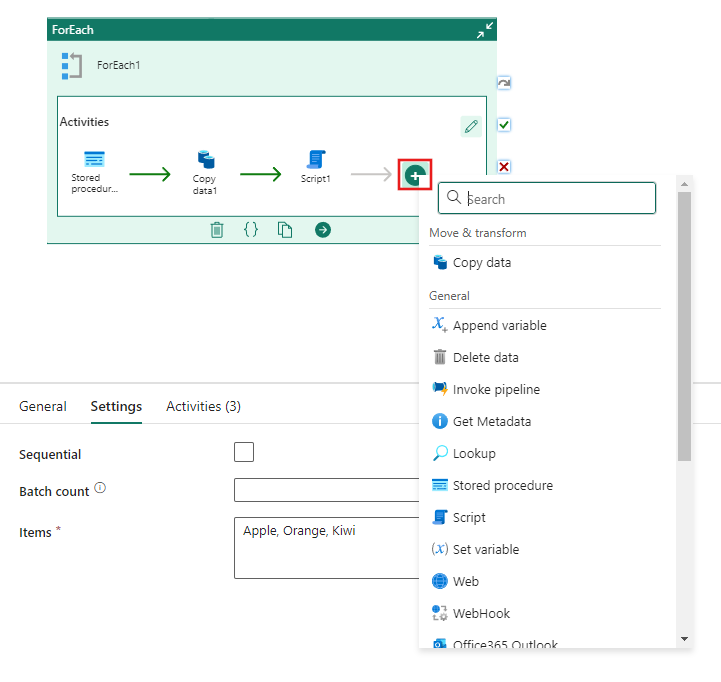
Referera till ett objekt i en aktivitet
Välj en av de underordnade aktiviteterna i fönstret ForEach Aktiviteter och växla till fliken Inställningar. I det här exemplet valdes aktiviteten Lagrad procedur. Fyll i inställningarna för aktiviteten eftersom du normalt skulle välja en anslutning och lagrad procedur. Du kan använda iteratorn @item() för att referera till det aktuella objektet som bearbetas var som helst inom en aktivitet som stöder dynamiskt innehåll. Här användes @item() som värde för parametern FruitName som skickas till en lagrad procedur.